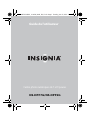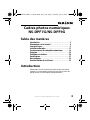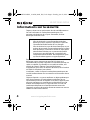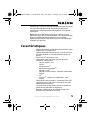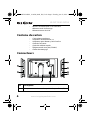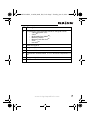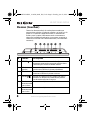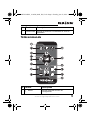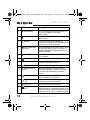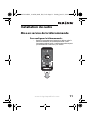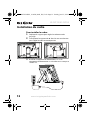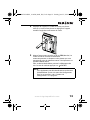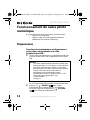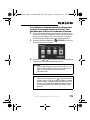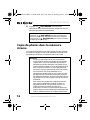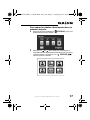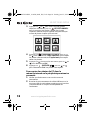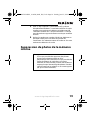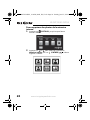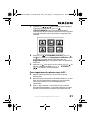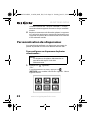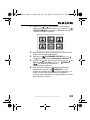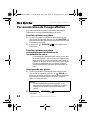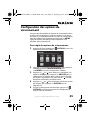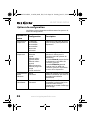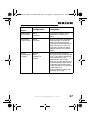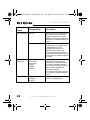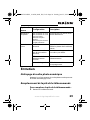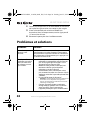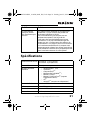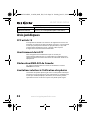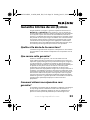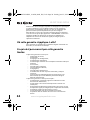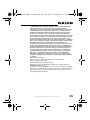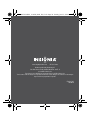Insignia NS-DPF9G Manuel utilisateur
- Catégorie
- Cadres photo numériques
- Taper
- Manuel utilisateur

Cadres photo numériques de 7 et 9 pouces
NS-DPF7G/NS-DPF9G
Guide de l'utilisateur
NS-DPF7G-DPF9G_10-0658_MAN_FR_V5.fm Page 1 Tuesday, June 15, 2010 4:52 PM

3
www.insigniaproducts.com
Cadres photos numériques
NS-DPF7G/NS-DPF9G
Table des matières
Introduction . . . . . . . . . . . . . . . . . . . . . . . . . . . . . . . . . . . . 3
Informations sur la sécurité . . . . . . . . . . . . . . . . . . . . . . . 4
Caractéristiques . . . . . . . . . . . . . . . . . . . . . . . . . . . . . . . . .5
Installation du cadre . . . . . . . . . . . . . . . . . . . . . . . . . . . .11
Fonctionnement du cadre photo numérique. . . . . . . .14
Entretien . . . . . . . . . . . . . . . . . . . . . . . . . . . . . . . . . . . . . .29
Problèmes et solutions . . . . . . . . . . . . . . . . . . . . . . . . . .30
Spécifications . . . . . . . . . . . . . . . . . . . . . . . . . . . . . . . . . .31
Avis juridiques . . . . . . . . . . . . . . . . . . . . . . . . . . . . . . . . .32
Garantie limitée de six (6) mois . . . . . . . . . . . . . . . . . . .33
Introduction
Félicitations d’avoir acheté ce produit Insignia de haute
qualité. Ce cadre photo numérique a été conçu pour des
performances et une fiabilité exceptionnelles.
NS-DPF7G-DPF9G_10-0658_MAN_FR_V5.fm Page 3 Tuesday, June 15, 2010 4:52 PM

4
NS-DPF7G/NS-DPF9G
www.insigniaproducts.com
Informations sur la sécurité
Toujours observer ces précautions de sécurité élémentaires
lors de l’utilisation du cadre photo numérique. Cela
permettra de diminuer les risques d’incendie, de choc
électrique et de blessures.
Emplacement : afin de réduire le risque d’incendie et de choc
électrique, ne pas exposer cet appareil à la pluie ou à
l’humidité. Ne pas placer l’appareil sur une table roulante, un
socle, un trépied, une fixation ou une table instables, afin
d’éviter les chutes. Éloigner l’appareil de champs
magnétiques puissants, de sources de chaleur, de la lumière
du soleil ou d’endroits poussiéreux.
Installation : veiller à ce que le cadre photo numérique soit
installé conformément aux instructions et illustrations de ce
manuel.
Objets et liquides : ne jamais enfoncer un objet quelconque
dans les ouvertures du cadre photo numérique. Ne pas
répandre ou pulvériser du liquide sur ou dans l’appareil; cela
pourrait provoquer un incendie ou un choc électrique. Ne
mettre aucun objet lourd sur l'appareil. Pour assurer une
ventilation adéquate et un fonctionnement correct de
l’appareil, ne jamais obstruer les fentes et ouvertures avec un
chiffon ou tout autre matériau.
Avertissements
Afin de réduire le risque d’incendie et de choc
électrique, ne pas exposer l'appareil à la pluie ou
l’humidité et le débrancher en cas d’orages.
Afin de réduire le risque de choc électrique, ne pas
enlever le couvercle. Aucune pièce interne ne peut
être réparée par l'utilisateur. Toutes les réparations
doivent être réalisées par un personnel qualifié.
Il existe un risque d’explosion si une pile a été
remplacée incorrectement. Ne remplacer les piles
qu'avec le même type ou un type équivalent.
NS-DPF7G-DPF9G_10-0658_MAN_FR_V5.fm Page 4 Tuesday, June 15, 2010 4:52 PM

5
www.insigniaproducts.com
Démontage°: ne pas essayer de démonter le cadre, en raison
du risque de choc électrique. Contacter un technicien
qualifié pour toute réparation éventuelle du cadre photo
numérique.
Nettoyage du cadre photo numérique : vérifier qu’il est
débranché de la source d’alimentation avant tout nettoyage.
Utiliser le chiffon de nettoyage fourni ou un chiffon
légèrement humidifié avec de l’eau pour le seul nettoyage
extérieur de l’appareil.
Caractéristiques
• Affiche des photos numériques (format JPEG) et des
diaporamas sans ordinateur.
• Affiche les photos directement à partir d'une carte
mémoire insérée ou d’un périphérique USB (non
fourni).
• Écran ACL TFT lumineux et clair.
• Compatible avec une large gamme de cartes
mémoires, notamment :
•Secure Digital
MC
(SD)
•SDHC
MC
•CompactFlash
MC
• MultimediaCard (MMC
MC
)
• Memory Stick
MD
• Memory Stick Pro Duo
MC
(requiert l’adaptateur
fourni)
•xD
MC
•microSD
MC
(requiert un adaptateur – non
fourni)
• Compatible avec les lecteurs à mémoire flash USB
• Connecteur mini USB pour la connexion du cadre
photo numérique au PC
• Le mode multi-image affiche plusieurs photos en
même temps pendant un diaporama.
• Rotation automatique : les photos pivotent en
fonction de l'orientation du cadre.
NS-DPF7G-DPF9G_10-0658_MAN_FR_V5.fm Page 5 Tuesday, June 15, 2010 4:52 PM

6
NS-DPF7G/NS-DPF9G
www.insigniaproducts.com
• Boutons de commande sur le cadre et la
télécommande à infrarouge.
• Mémoire interne de 2 Go.
Contenu du carton
•Cadre photo numérique
• Adaptateur d’alimentation c.a.
• Adaptateur pour Memory Stick Duo Pro
• Guide de l'utilisateur
• Guide d’installation rapide
• Télécommande avec pile (CR2025)
•Chiffon de nettoyage
Connecteurs
N° Description
1 Fente pour carte mémoire. Compatible CompactFlash (CF)
NS-DPF7G-DPF9G_10-0658_MAN_FR_V5.fm Page 6 Tuesday, June 15, 2010 4:52 PM

7
www.insigniaproducts.com
2 La fente pour carte mémoire prend en charge les cartes :
• Secure Digital
MC
(SD)
•SDHC
MC
• MultimediaCard (MMC
MC
)
• Memory Stick
MD
• Memory Stick Pro Duo
MC
•xD
MC
•microSD
MC
3Port USB (type A)
4 Logement pour télécommande
5Port mini USB
6 Connecteur d’alimentation 12 V c.c. Brancher l’adaptateur c.a.
ici.
7Support réglable
8 Commutateur Marche/Arrêt
N° Description
NS-DPF7G-DPF9G_10-0658_MAN_FR_V5.fm Page 7 Tuesday, June 15, 2010 4:52 PM

8
NS-DPF7G/NS-DPF9G
www.insigniaproducts.com
Dessus (touches)
Toutes les fonctionnalités du cadre photo numérique
peuvent être utilisées à l'aide des touches sur le dessus du
cadre ou à l'aide de la télécommande. La sélection des
fichiers pour la copie, l’effacement ou le visionnement
nécessite la télécommande et les instructions ce guide se
réfèrent aux touches de la télécommande (sauf indication
contraire).
N° Touche Description
1 MENU/ Permet d'accéder au menu de Configuration.
Maintenir cette touche appuyée pendant deux
secondes pour entrer en Mode attente.
2Flèche
gauche
Permet de déplacer la sélection de menu vers la
gauche ou d'afficher la photo précédente.
3 Flèche droite Permet de déplacer la sélection de menu vers la
droite ou d'afficher la photo suivante.
4 Entrée/ Permet de sélectionner les options de menus.
Pendant un diaporama, cette touche permet
l’arrêt momentané ou la reprise.
5Touche
directionnelle
vers le haut
Permet de se déplacer vers le haut.
6Touche
directionnelle
vers le bas
Permet de se déplacer vers le bas.
/
NS-DPF7G-DPF9G_10-0658_MAN_FR_V5.fm Page 8 Tuesday, June 15, 2010 4:52 PM

9
www.insigniaproducts.com
Télécommande
7 Partie arrière Permet de retourner à la sélection ou à l’écran
précédent.
N° Touche Description
1 MENU Permet d’afficher le menu de
Configuration.
N° Touche Description
7
NS-DPF7G-DPF9G_10-0658_MAN_FR_V5.fm Page 9 Tuesday, June 15, 2010 4:52 PM

10
NS-DPF7G/NS-DPF9G
www.insigniaproducts.com
2 DIAPORAMA Permet de commencer un diaporama ou
de passer en Mode d’affichage
multi-image.
3 (Vers le haut) Permet de déplacer le curseur vers le haut
dans le menu.
4 ENTRÉE Permet de sélectionner l’option en
surbrillance, d’arrêter momentanément le
diaporama ou de le reprendre.
5 PRÉCÉDENT (Vers
la gauche)
Permet de déplacer le curseur vers le haut
ou la gauche dans le menu, d’afficher la
photo précédente ou de sélectionner le
fichier précédent.
6 (Vers le bas) Permet de déplacer le curseur vers le bas
dans le menu.
7 RETOUR ARRIÈRE Permet de revenir à l’écran précédent.
8 INFO Permet d’afficher des informations
relatives à une photo donnée.
9 ZOOM Permet d’agrandir la photo.
10 SUIVANT (Vers la
droite)
Permet de déplacer le curseur vers la
droite dans le menu, d’afficher la photo
suivante ou de sélectionner le fichier
suivant.
11 SÉLECTIONNER Permet de sélectionner une photo ou un
fichier à copier ou supprimer.
12 (Vignette/
Dossier)
Permet de passer en Mode vignettes ou
d’afficher les fichiers et dossiers.
13 PIVOTER Permet de faire pivoter l’image.
14 SUPPRIMER/
COPIER
Permet de supprimer les photos
sélectionnées de la mémoire interne ou de
copier les photos sélectionnées de la carte
mémoire insérée dans la mémoire interne.
N° Touche Description
NS-DPF7G-DPF9G_10-0658_MAN_FR_V5.fm Page 10 Tuesday, June 15, 2010 4:52 PM

11
www.insigniaproducts.com
Installation du cadre
Mise en service de la télécommande
Pour configurer la télécommande :
• Retirer la languette en plastique qui dépasse de la
bordure inférieure de la télécommande. Cette
languette protège la pile. La télécommande ne peut
pas fonctionner si elle n'est pas retirée.
NS-DPF7G-DPF9G_10-0658_MAN_FR_V5.fm Page 11 Tuesday, June 15, 2010 4:52 PM

12
NS-DPF7G/NS-DPF9G
www.insigniaproducts.com
Installation du cadre
Pour installer le cadre :
1
Déployer le support pour régler le cadre en mode
paysage.
2 Faire pivoter le support de 90° dans le sens anti-horaire
pour régler le cadre en mode portrait.
3 Brancher l’adaptateur d'alimentation c.a. sur le
connecteur d’alimentation c.c. du cadre et sur une prise
secteur c.a.
NS-DPF7G-DPF9G_10-0658_MAN_FR_V5.fm Page 12 Tuesday, June 15, 2010 4:52 PM

13
www.insigniaproducts.com
4
Déployer le support à l’arrière du cadre, puis placer
celui-ci sur une surface plane. Le réglage du support
modifie l’angle de visualisation du cadre.
5 Mettre l'interrupteur marche-arrêt sur ON (Marche). Le
cadre se met en marche et commence
automatiquement un diaporama des photos qui sont
enregistrées dans la mémoire interne. Ce diaporama est
appelé le Mode démo.
Pour arrêter le Mode démo, pointer la télécommande
vers l’avant du cadre et appuyer sur ENTRÉE.
Conseil
Il est également possible de désactiver et réactiver
le Mode démo à partir du menu de Configuration.
Pour les instructions, voir « Options de
configuration » à la page 26.
NS-DPF7G-DPF9G_10-0658_MAN_FR_V5.fm Page 13 Tuesday, June 15, 2010 4:52 PM

14
NS-DPF7G/NS-DPF9G
www.insigniaproducts.com
Fonctionnement du cadre photo
numérique
Il est possible d’utiliser le cadre photo numérique pour :
• Effectuer un diaporama
• Régler l’angle de visionnement d’une photo
• Modifier les paramètres d’affichage
Diaporamas
Pour faire instantanément un diaporama à
partir d'une carte mémoire ou d'un
périphérique USB :
1
Insérer une carte mémoire ou un périphérique USB dans
l’une des fentes pour cartes disponible ou dans le port
USB.
Un diaporama des photos de la carte mémoire insérée
ou du périphérique USB commence automatiquement.
2 Appuyer sur ENTRÉE pour arrêter
momentanément le diaporama sur une photo en
particulier. Appuyer de nouveau sur (ENTRÉE/
) pour continuer le diaporama.
Attention
Les cartes mémoire ne peuvent être insérées dans
la fente que dans un sens. Ne pas insérer de force
une carte mémoire dans la fente. La carte doit
pouvoir entrer sans effort si elle est correctement
insérée. Certaines cartes nécessitent un
adaptateur pour pouvoir être insérées
correctement. Pour plus d’informations sur les
cartes mémoires compatibles, voir
« Spécifications » à
la page 31.
NS-DPF7G-DPF9G_10-0658_MAN_FR_V5.fm Page 14 Tuesday, June 15, 2010 4:52 PM

15
www.insigniaproducts.com
Pour effectuer manuellement un diaporama
à partir d'une carte mémoire insérée, d'un
périphérique USB ou de la mémoire interne :
1
Insérer une carte mémoire ou un lecteur USB dans l’une
des fentes mémoire disponibles ou dans le port USB. Un
diaporama des photos de la carte mémoire insérée ou
du périphérique USB commence automatiquement.
2 Appuyer de façon répétée sur (RETOUR) jusqu'à ce
que le menu Accueil s'affiche.
3 Appuyer sur ou pour sélectionner un périphérique
mémoire ou une carte mémoire existante.
Remarque
L’op tion de s élection d’un type de média ou d'un
lecteur USB est désactivée si aucun média de ce
type n'est inséré dans la fente ou le port
correspondant.
Conseil
Il est possible d’appuyer sur (vignettes/liste de
fichiers) pour passer du mode vignettes au mode
liste de fichiers. Le Mode vignettes affiche tous les
fichiers du périphérique mémoire sélectionné et
le mode liste de fichiers affiche les fichiers et les
dossiers.
NS-DPF7G-DPF9G_10-0658_MAN_FR_V5.fm Page 15 Tuesday, June 15, 2010 4:52 PM

16
NS-DPF7G/NS-DPF9G
www.insigniaproducts.com
4 Appuyer sur DIAPORAMA. Un diaporama
commence qui présente les photos contenues dans le
périphérique mémoire sélectionné.
Copie de photos dans la mémoire
interne
Il est possible de copier une seule photo, plusieurs photos
ou toutes les photos d’une carte mémoire insérée ou d'un
périphérique USB dans la mémoire interne du cadre.
Conseil
Appuyer sur DIAPORAMA pendant un diaporama
pour passer en mode diaporama multi-image. Appuyer
de nouveau sur DIAPORAMA pour revenir au mode
d’affichage image unique.
Remarques
Il n'est pas possible avec le seul cadre photo
numérique de copier une photo de la mémoire
interne dans une carte mémoire insérée ou un
périphérique USB ni de copier une photo d'une
carte mémoire insérée ou d'un périphérique USB
dans une autre carte ou un autre périphérique.
Comme il n’est pas possible de copier de photos
du cadre dans une carte mémoire ou un
périphérique USB à l'aide du seul cadre, le cadre
ne doit pas être utilisé comme moyen principal
de stockage de photos. Prendre soin d’enregistrer
les photos sur un autre support (tel qu’une carte
mémoire).
Pour copier des photos de la mémoire interne
dans une carte mémoire insérée ou dans un
périphérique USB, il est possible d’utiliser un
câble USB pour connecter le cadre à un
ordinateur. Ensuite, il est possible de copier des
photos entre la carte mémoire ou le périphérique
USB, la mémoire interne du cadre et l’ordinateur.
NS-DPF7G-DPF9G_10-0658_MAN_FR_V5.fm Page 16 Tuesday, June 15, 2010 4:52 PM

17
www.insigniaproducts.com
Pour copier les photos sélectionnées dans la
mémoire interne :
1
Appuyer de façon répétée sur (RETOUR) jusqu'à ce
que le menu Accueil s'affiche.
2 Appuyer sur ou pour mettre en surbrillance la
carte mémoire ou le périphérique USB à partir duquel va
se faire la copie, puis appuyer sur (ENTRÉE/ ).
L’é c r a n Vignettes s’affiche.
NS-DPF7G-DPF9G_10-0658_MAN_FR_V5.fm Page 17 Tuesday, June 15, 2010 4:52 PM

18
NS-DPF7G/NS-DPF9G
www.insigniaproducts.com
3 Appuyer sur ou pour mettre chaque photo à
copier en surbrillance, puis sur (SÉLECTIONNER)
pour la marquer. Une coche s'affiche dans le coin
supérieur droit de chaque vignette marquée. Marquer
autant de photos à copier que souhaité.
4 Appuyer sur (SUPPRIMER/COPIER), puis sur
ou pour sélectionner Copie sélection (pour copier
les photos sélectionnées)ou Copier tout (pour copier
toutes les photos).
5 Appuyer sur pour ouvrir le sous-menu, puis sur ou
pour sélectionner Oui.
6 Appuyer sur (ENTRÉE/ ), puis sur ou
pour sélectionner Oui. Les photos sont copiées.
Pour copier des photos du PC dans la
mémoire interne ou le périphérique mémoire
connecté :
1
Vérifier que l'ordinateur est en marche avant de
commencer.
2 Brancher le mini connecteur du câble USB fourni sur le
mini port USB du cadre photo numérique, puis brancher
l'autre extrémité sur un port USB disponible de
l'ordinateur.
NS-DPF7G-DPF9G_10-0658_MAN_FR_V5.fm Page 18 Tuesday, June 15, 2010 4:52 PM

19
www.insigniaproducts.com
3
Aller à « My Computer » [Poste de travail] (système
d'exploitation Windows). La mémoire interne du cadre
et toute carte mémoire insérée ou périphérique USB
s’affichent comme des « disques amovibles ». Chaque
zone de mémoire apparaît comme un disque amovible
distinct.
4 Utiliser les techniques standard de glisser-déplacer ou
de copier-coller pour transférer des photos de
l'ordinateur à la mémoire interne du cadre ou à la carte
mémoire insérée dans le cadre.
Suppression de photos de la mémoire
interne
Remarque
Il n'est pas possible de supprimer des photos
d'une carte mémoire insérée ou d'un
périphérique USB. Comme il n’est pas possible de
copier de photos du cadre dans une carte
mémoire, le cadre ne doit pas être utilisé comme
moyen principal de stockage de photos. Prendre
soin d’enregistrer les photos sur un autre support
(tel qu’une carte mémoire).
NS-DPF7G-DPF9G_10-0658_MAN_FR_V5.fm Page 19 Tuesday, June 15, 2010 4:52 PM

20
NS-DPF7G/NS-DPF9G
www.insigniaproducts.com
Pour supprimer des photos de la mémoire
interne :
1
Appuyer sur (RETOUR) jusqu’à ce que l'écran
Accueil s'affiche.
2 Appuyer sur ou pour mettre en surbrillance
Mémoire interne, puis sur (ENTRÉE/ ). L’écran
Vignettes s’affiche.
NS-DPF7G-DPF9G_10-0658_MAN_FR_V5.fm Page 20 Tuesday, June 15, 2010 4:52 PM

21
www.insigniaproducts.com
3
Appuyer sur / / / pour mettre chaque photo à
supprimer en surbrillance, puis sur
(SÉLECTIONNER) pour la marquer. Une coche
s'affiche dans le coin supérieur droit de chaque vignette
marquée. Marquer autant de photos à supprimer que
souhaité.
4 Appuyer sur (SUPPRIMER/COPIER), puis sur
ou pour sélectionner Supprimer la sélection (pour
supprimer les seules photos sélectionnées) ou
Supprimer tout (pour supprimer toutes les photos en
mémoire).
5 Appuyer sur pour ouvrir le sous-menu, puis sur ou
pour sélectionner Oui, puis sur (ENTRÉE/
). Les photos sont supprimées.
Pour supprimer des photos avec le PC :
1
Vérifier que l'ordinateur est en marche avant de
commencer.
2 Brancher le mini connecteur du câble USB fourni au mini
port USB du cadre photo numérique, puis brancher
l'autre extrémité à un port USB disponible de
l'ordinateur.
3 Aller à « My Computer » [Poste de travail] (système
d'exploitation Windows). La mémoire interne du cadre
et toute carte mémoire insérée ou périphérique USB
NS-DPF7G-DPF9G_10-0658_MAN_FR_V5.fm Page 21 Tuesday, June 15, 2010 4:52 PM
La page est en cours de chargement...
La page est en cours de chargement...
La page est en cours de chargement...
La page est en cours de chargement...
La page est en cours de chargement...
La page est en cours de chargement...
La page est en cours de chargement...
La page est en cours de chargement...
La page est en cours de chargement...
La page est en cours de chargement...
La page est en cours de chargement...
La page est en cours de chargement...
La page est en cours de chargement...
La page est en cours de chargement...
La page est en cours de chargement...
-
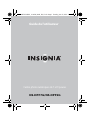 1
1
-
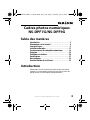 2
2
-
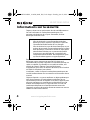 3
3
-
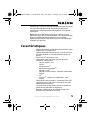 4
4
-
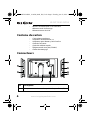 5
5
-
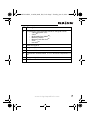 6
6
-
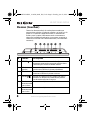 7
7
-
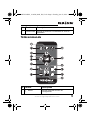 8
8
-
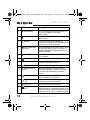 9
9
-
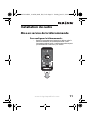 10
10
-
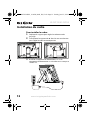 11
11
-
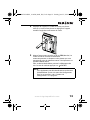 12
12
-
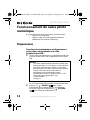 13
13
-
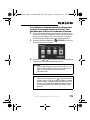 14
14
-
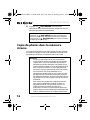 15
15
-
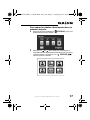 16
16
-
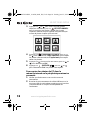 17
17
-
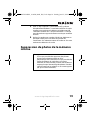 18
18
-
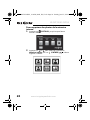 19
19
-
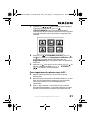 20
20
-
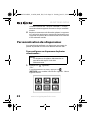 21
21
-
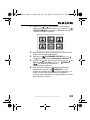 22
22
-
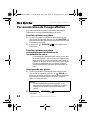 23
23
-
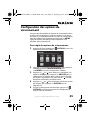 24
24
-
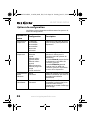 25
25
-
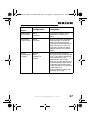 26
26
-
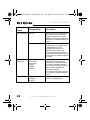 27
27
-
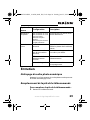 28
28
-
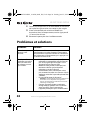 29
29
-
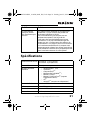 30
30
-
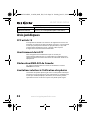 31
31
-
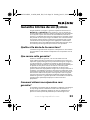 32
32
-
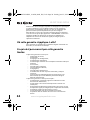 33
33
-
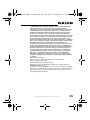 34
34
-
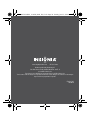 35
35
Insignia NS-DPF9G Manuel utilisateur
- Catégorie
- Cadres photo numériques
- Taper
- Manuel utilisateur
Documents connexes
-
Insignia NS-DPF9G Guide d'installation rapide
-
Insignia NS-DPF0712G Manuel utilisateur
-
Insignia NS-DPF0812W Manuel utilisateur
-
Insignia NS-DPF0712G Guide d'installation rapide
-
Insignia NS-DPF0812W Guide d'installation rapide
-
Insignia NS-DPF3G Guide d'installation rapide
-
Insignia NS-DPF10PR Manuel utilisateur
-
Insignia NS-24L120A13 Manuel utilisateur
-
Insignia NS-42E470A13A Manuel utilisateur
-
Insignia NS-DPF8TR Manuel utilisateur